OLAP-raport różni się od zwykłego tym, że samodzielnie określasz parametry, według których chcesz uzyskać informacje. W systemie Syrve takie raporty mogą być budowane do analizy dowolnych danych, na przykład dotyczących sum przychodów, popularnych dań, efektywności pracowników, zużycia towarów itp.
Jeśli przedsiębiorstwo handlowe jest częścią sieci zarządzanej za pomocą Syrve HQ, OLAP-raporty mogą być skonfigurowane centralnie w Syrve HQ, a następnie replikowane w RMS. Edytowanie i usuwanie takich „centralnych” OLAP-raportów w poszczególnych przedsiębiorstwach handlowych jest niemożliwe.
Podczas replikacji raporty w Syrve RMS są zastępowane podobnymi, „centralnymi” raportami pobranymi z Syrve HQ.
W systemie istnieją dwa rodzaje OLAP-raportów:
OLAP Raport ze sprzedaży do analizy dowolnych informacji zawartych w wydrukowanych paragonach. Co oznaczają parametry raportu i jak są obliczane, znajdziesz w artykule Pola OLAP-raportu ze sprzedaży.
OLAP Raport z księgowań do analizy informacji zarejestrowanych księgowań. Księgowanie to odzwierciedlenie każdej operacji, która spowodowała ruch środków pieniężnych na wewnętrznych rachunkach systemu. Co oznaczają parametry raportu i jak są obliczane, znajdziesz w artykule Pola OLAP-raportu z księgowań.
Na przykład w raporcie sprzedaży można zobaczyć informacje o liczbie sprzedanych dań i liczbie gości, którzy je kupili każdego dnia, ale aby zobaczyć, jak składniki sprzedanych dań zostały zdjęte ze stanu, trzeba użyć Raportu z księgowań. Jest to związane z tym, że sprzedaż w systemie to nie tylko otrzymane pieniądze od gościa, ale także usunięcie ze stanu składników dań. Każde takie usunięcie to osobne księgowanie.
Te raporty znajdują się w menu Raporty. Ponadto, OLAP Raport ze sprzedaży można zbudować z listy zmian kasowych. Aby to zrobić, w menu Sprzedaż detaliczna → Zmiany kasowe, zaznacz zmiany, które Cię interesują, i w menu Akcje wybierz opcję Utwórz nowy OLAP-raport.
W OLAP-raporcie ze sprzedaży są już wstępnie skonfigurowane raporty do analizy sum przychodów. Aby zbudować jeden z tych raportów, wystarczy wybrać jego nazwę w polu Format raportu.
Aby dodać nowy raport:
- Przeciągnij parametry do obszaru danych.
- Kliknij przycisk Zapisz jako.
- Wprowadź nazwę i wybierz typ raportu:
- „Dla wszystkich użytkowników” – raport dostępny dla wszystkich użytkowników.
- „Tylko dla mnie” – raport dostępny tylko dla twórcy.
- Kliknij przycisk Zapisz.
Użytkownik z prawem „Edytuj ogólne OLAP-raporty” (B_ESOR) może tworzyć i edytować wszystkie raporty, w tym te dostępne dla wszystkich użytkowników.
Jeśli użytkownik nie ma prawa „Edytuj ogólne OLAP-raporty” (B_ESOR), może tworzyć i zapisywać tylko osobiste raporty. Ogólne raporty są dostępne tylko do odczytu i mogą być edytowane bez zapisywania zmian.

Wskaźniki, które można dodać do raportu, znajdują się po lewej stronie w kolejności alfabetycznej. Pod nazwą każdego z nich wskazana jest grupa, do której dany wskaźnik należy.
Aby zbudować raport, przeciągnij interesujące Cię parametry do obszarów wierszy, kolumn lub danych tabeli. Obszar, w którym możesz umieścić parametr, zostanie podświetlony na niebiesko.
Aby ułatwić wyszukiwanie potrzebnego wskaźnika, wprowadź jego nazwę w polu wyszukiwania.
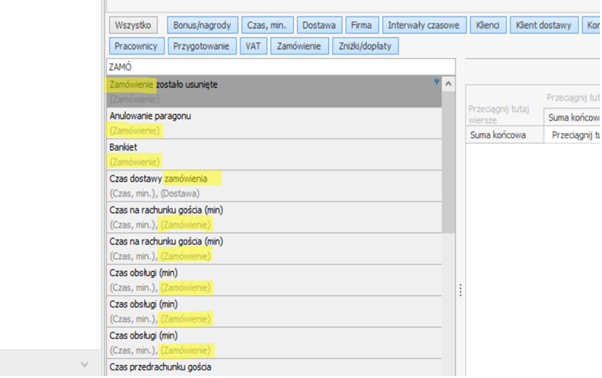
Wszystkie parametry są podzielone na grupy. Przycisk z nazwą grupy jest podświetlony na niebiesko. Jeśli klikniesz na niego, tym samym zdejmując podświetlenie, przyciski z parametrami należącymi do tej grupy znikną z listy. Na przykład, jeśli podczas budowy danego raportu nie interesuje Cię informacja o tym, w którym z miejsc obsługi (oddziałów) pozycja została zarejestrowana i na której kasie zamówienie zostało zamknięte, możesz ukryć parametry grupy Organizacja.
Jako dodatkowe kryterium dane raportu mogą być ograniczone do jednej lub kilku wartości interesującego Cię parametru. Aby to zrobić:
- Najedź kursorem na prawą część przycisku z nazwą parametru i kliknij ikonę, która się pojawi.

- Jeśli parametrowi odpowiada kilka wartości, otworzy się ich lista.
- Wybierz jedną lub kilka wartości do odfiltrowania i kliknij OK.